Slik tømmer du Android-enheten din og gjenoppretter den til fabrikkinnstillinger

Det kommer en tid i hver mobilbrukers liv når han eller hun må tilbakestille enheten sin. Kanskje du må selge den, eller kanskje er det bare wonky og du vil starte fra bunnen av. Heldigvis tar det bare noen minutter å gjøre.
Slik tilbakestiller du enheten fra OS
Hvis enheten din er fullt funksjonell, bør du kunne tilbakestille den fra Innstillinger-menyen. Prosessen er i utgangspunktet den samme på alle produsenter, men husk at formuleringen kan variere litt mellom telefonene.
RELATED: Slik tilbakestiller du din Android-telefon eller -tablet når den vant t Boot
Det første du må gjøre er å gå inn i Innstillinger-menyen. På de fleste nyere telefoner kan du gjøre dette ved å dra ned meldingsskyggen og trykke på det lille kugleformede ikonet øverst til høyre. På lager Android-enheter må du trekke ned skyggen to ganger for å få tilgang til varselpanelet, og deretter igjen for å vise Hurtiginnstillinger-området.
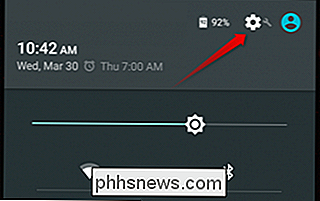
I menyen Innstillinger blar du ned til alternativet "Sikkerhetskopier og tilbakestill" og klikk på den.
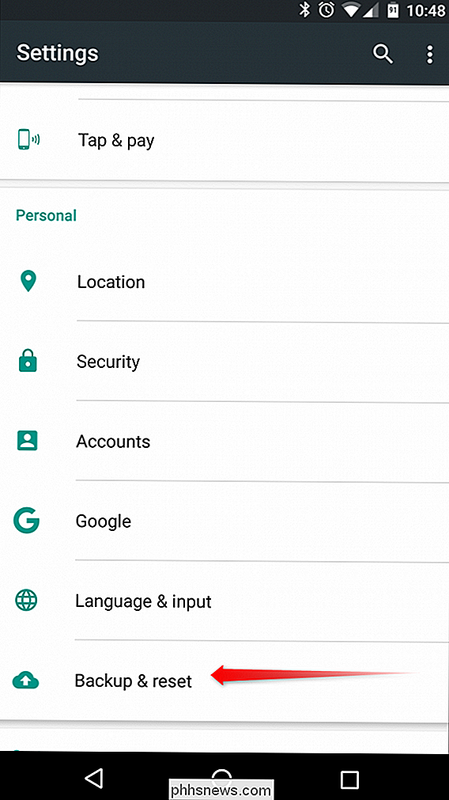
Velg "Fabrikkdataåterstilling" for å gå inn i Tilbakestill-menyen.
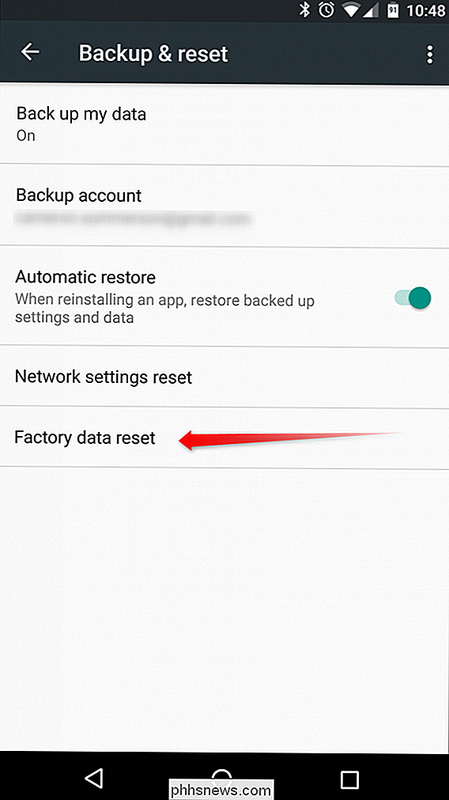
Du får se en advarsel her for å fortelle deg at denne prosessen vil slette alle dataene i telefonens interne lagring. Trykk på "Tilbakestill telefon" -knappen, som vil be deg om å skrive inn sikkerhets-PIN-koden, passordet eller mønsteret hvis en er aktivert.
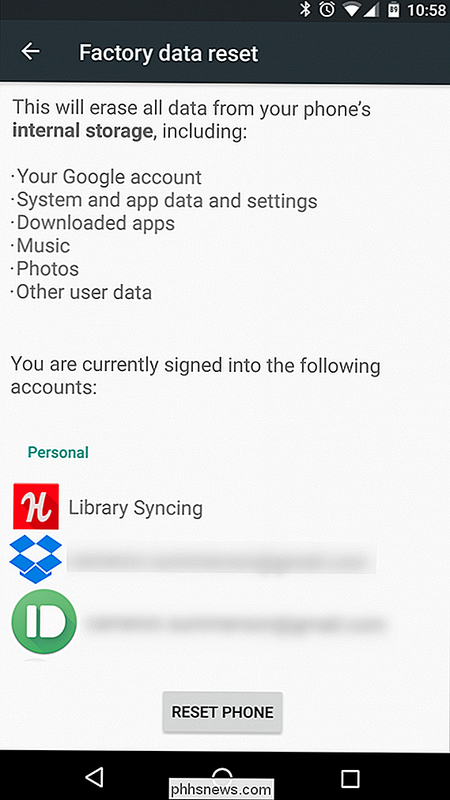
Det vil vise deg en ekstra varsel for å advare deg om at alle dataene dine blir slettet. Trykk på "Slett alt" -knappen for å fullføre prosessen.
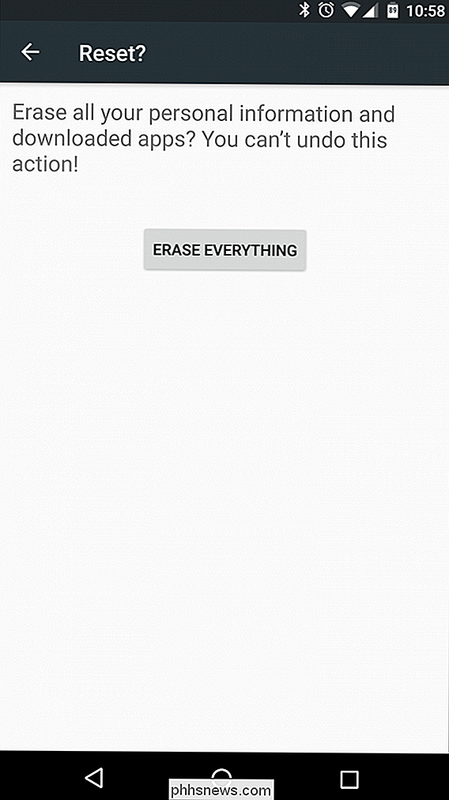
Telefonen starter umiddelbart, og animasjonen "sletting" vises. Etter en kort periode vil telefonen starte en sluttid på nytt og be deg om å gå gjennom oppstartsprosessen.
Mens fabrikkinnstillingene endrer enheten, tørker du den interne lagringen, det er verdt å merke seg at SD-kortet kanskje ikke er inkludert i det. Dette vil variere mellom enheter, men hvis du planlegger å selge eller på annen måte bli kvitt enheten, anbefales det å enten fjerne SD-kortet helt eller formatere det på PCen først.

Hvordan finner du den sist oppdaterte dato for tjenester i Windows?
Hvis du har et kompromittert Windows-system og vil analysere når tjenestene ble installert eller endret, hvordan gjør du det? at? Dagens SuperUser Q & A-post har svar på en nysgjerrig leser spørsmål. Dagens Spørsmål & Svar-sesjon kommer til oss med høflighet av SuperUser-en underavdeling av Stack Exchange, en fellesskapsdrevet gruppe av Q & A-nettsteder.

Slik legger du inn en YouTube-video i en PowerPoint-presentasjon
Hvis du prøver å få en YouTube-video i PowerPoint-presentasjonen, er det et par måter du kan gjøre det på. Den enkleste metoden er å bare kopiere embedkoden fra YouTube-videoen og lime den inn i PowerPoint. Dette alternativet krever imidlertid at du har en aktiv Internett-tilkobling under presentasjonen fordi videoen vil bli streamet fra Internett.Det an



